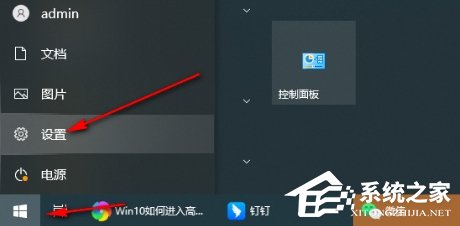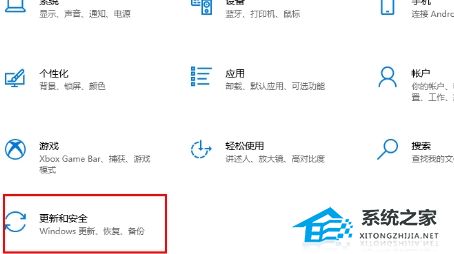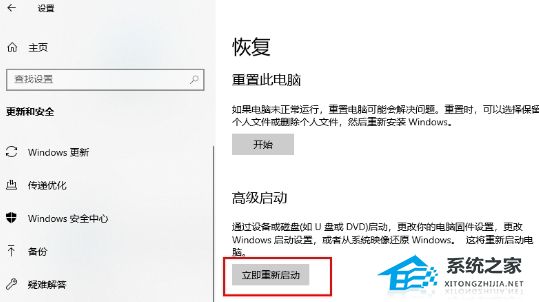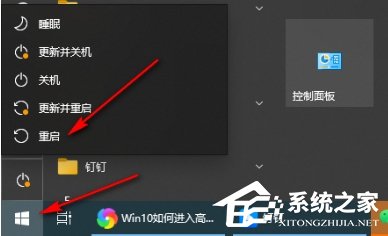Win10笔记本电脑进入高级选项的三种方法
在Win10笔记本电脑里,大家可以用高级选项来调整一些设置。不过,很多新手可能不知道怎么进高级选项。别担心,我这就跟大家分享三个简单方法,让大家快速找到Win10笔记本电脑里的高级选项,然后就能按照自己的需求来设置了。
Win10笔记本电脑进入高级选项的方法:
方法一:
1. 点击开始菜单,找到设置选项打开。
2. 在设置窗口,点击进入【更新和安全】。
3. 然后在左侧点击恢复选项。
4. 在高级启动下方点击立即重启即可进入高级选项。
方法二:
1. 点击开始菜单,此时按住键盘上的Shift键。
2. 接着点击电源---重启按钮,重启后即可进入高级选项。
方法三:
1. 开机的时候出现Windows徽标的时候强制关闭,再次开机。
2. 显示Windows徽标后再次强制关闭发,反复操作3次在开机的时候就可以进入高级选项界面。
以上就是系统之家小编为你带来的关于“Win10笔记本电脑进入高级选项的三种方法”的全部内容了,希望可以解决你的问题,感谢您的阅读,更多精彩内容请关注系统之家官网。
系统下载排行榜71011xp
电脑公司Win7超级精简系统
2深度技术最新Win7 64位旗舰办公版
3系统之家最小Win7精简版系统239M
4雨林木风Win7精简版32位 239M终极纯净版
5深度技术Win7精简版64位终极纯净版
6电脑公司Windows7 32位旗舰纯净版
7电脑公司 Windows7 64位 免费办公版
8雨林木风 Windows7 64位 最新旗舰版
9深度技术 Windows7 32位 精简旗舰版
10风林火山 Windows7 64位 官方旗舰版
技术员联盟最新Win10 22H2正式版
2电脑公司Win10 22H2 X64游戏优化版
3萝卜家园Win10专业版21H2镜像
4风林火山 Win10 64位 精简版镜像文件
5风林火山Win10最新21H2正式版镜像
6系统之家 Win10 22H2 64位 中文家庭版
7萝卜家园Win10 1809专业版最新版本
8Windows10 22H2 64位 专业办公版
9【联想通用】联想 Lenovo Windows10 X64 家庭版
10电脑公司 Win10 22H2 64位 官方正式版